Samsung Galaxy: Popravek »Tipkovnica Samsung se je ustavila«.

Rešite težavo, pri kateri se je tipkovnica Samsung Galaxy zrušila, pri čemer ne morete vnesti gesla in nimate dostopa do naprave.
Funkcija Multi-Window na Samsung Galaxy Tab A vam omogoča ogled več zaslonov aplikacij.
Odprite aplikacije, ki jih želite uporabljati, kot običajno.
Opomba: aplikacija mora biti tista, ki podpira več zaslonov. V nasprotnem primeru boste prejeli sporočilo, da aplikacija "ne podpira pogleda na razdeljeni zaslon".
Dotaknite se gumba » Nedavni «  . Prikaže se seznam vaših zagnanih aplikacij. Povlecite navzgor ali navzdol, če želite raziskati med navedenimi aplikacijami.
. Prikaže se seznam vaših zagnanih aplikacij. Povlecite navzgor ali navzdol, če želite raziskati med navedenimi aplikacijami.
Tapnite ikono za več oken, ki se nahaja levo od X v oknu aplikacije. Odpre se v zgornji polovici zaslona.
Opomba: aplikacij, ki nimajo ikone za več oken, ni mogoče zagnati v načinu razdeljenega zaslona.
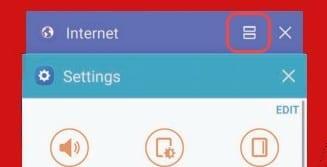
Dotaknite se ikone za več oken (izgleda kot znak =), ki se nahaja v zgornjem desnem kotu aplikacije.
Izberite drugo aplikacijo, če želite obe aplikaciji zagnati v večokenskem načinu z razdeljenim zaslonom.
Do dodatnih možnosti za več oken lahko dostopate tako, da tapnete krog med okni.
Odprite aplikacijo, ki jo želite uporabljati kot običajno.
Dotaknite se gumba » Nedavni «  . Prikaže se seznam vaših zagnanih aplikacij. Povlecite navzgor ali navzdol, če želite raziskati med navedenimi aplikacijami.
. Prikaže se seznam vaših zagnanih aplikacij. Povlecite navzgor ali navzdol, če želite raziskati med navedenimi aplikacijami.
Tapnite in pridržite obrobo aplikacije, ki jo želite zmanjšati na okno.
Aplikacija se bo prikazala v ločenem oknu s spreminjanjem velikosti. Zdaj lahko povlečete vogal, da povečate ali zmanjšate njegovo velikost, ali povlečete okno po zaslonu po želji.
Zaslon je zdaj razdeljen in hkrati lahko uporabljate dve aplikaciji na zaslonu.
Tapnite okno, ki ga želite zapreti.
Izberite krog, ki se nahaja med okni.
Izberite možnost “ X ”. Spodnje okno se zapre.
Zakaj ne morem uporabiti deljenega zaslona z nekaterimi aplikacijami?
Nekatere aplikacije niso združljive s to funkcijo. Za to trenutno ni rešitve.
Ta vadnica temelji na modelu SM-T350NZAAXAR Galaxy Tab A, vendar velja za druge podobne modele.
Rešite težavo, pri kateri se je tipkovnica Samsung Galaxy zrušila, pri čemer ne morete vnesti gesla in nimate dostopa do naprave.
Rešite težavo, pri kateri je Samsung Galaxy Tab A obtičal na črnem zaslonu in se ne bo vklopil.
Kako uporabljati S-Pen na tabličnem računalniku Samsung Galaxy Tab A.
Rešite težavo, pri kateri vaš pametni telefon ali tablični računalnik Samsung Galaxy beleži dotike na zaslonu, ko ga vi ne tapnete.
Kako vklopiti ali izklopiti varni način na tabličnem računalniku Samsung Galaxy Tab A.
Kako uporabljati funkcijo Multi-Window na tabličnem računalniku Samsung Galaxy Tab A.
Kako narediti posnetek zaslona in poiskati posnete slike na tabličnem računalniku Samsung Galaxy Tab A.
Po rootanju telefona Android imate poln dostop do sistema in lahko zaženete številne vrste aplikacij, ki zahtevajo root dostop.
Gumbi na vašem telefonu Android niso namenjeni le prilagajanju glasnosti ali prebujanju zaslona. Z nekaj preprostimi nastavitvami lahko postanejo bližnjice za hitro fotografiranje, preskakovanje skladb, zagon aplikacij ali celo aktiviranje funkcij za nujne primere.
Če ste prenosnik pozabili v službi in morate šefu poslati nujno poročilo, kaj storiti? Uporabite pametni telefon. Še bolj sofisticirano pa je, da telefon spremenite v računalnik za lažje opravljanje več nalog hkrati.
Android 16 ima pripomočke za zaklenjen zaslon, s katerimi lahko po želji spremenite zaklenjen zaslon, zaradi česar je zaklenjen zaslon veliko bolj uporaben.
Način slike v sliki v sistemu Android vam bo pomagal skrčiti videoposnetek in si ga ogledati v načinu slike v sliki, pri čemer boste videoposnetek gledali v drugem vmesniku, da boste lahko počeli druge stvari.
Urejanje videoposnetkov v sistemu Android bo postalo enostavno zahvaljujoč najboljšim aplikacijam in programski opremi za urejanje videoposnetkov, ki jih navajamo v tem članku. Poskrbite, da boste imeli čudovite, čarobne in elegantne fotografije, ki jih boste lahko delili s prijatelji na Facebooku ali Instagramu.
Android Debug Bridge (ADB) je zmogljivo in vsestransko orodje, ki vam omogoča številne stvari, kot so iskanje dnevnikov, namestitev in odstranitev aplikacij, prenos datotek, root in flash ROM-e po meri ter ustvarjanje varnostnih kopij naprav.
Z aplikacijami s samodejnim klikom. Med igranjem iger, uporabo aplikacij ali opravil, ki so na voljo v napravi, vam ne bo treba storiti veliko.
Čeprav ni čarobne rešitve, lahko majhne spremembe v načinu polnjenja, uporabe in shranjevanja naprave močno vplivajo na upočasnitev obrabe baterije.
Telefon, ki ga mnogi trenutno obožujejo, je OnePlus 13, saj poleg vrhunske strojne opreme premore tudi funkcijo, ki obstaja že desetletja: infrardeči senzor (IR Blaster).














